

By Gina Barrow, Last Update: October 25, 2017
„Meine Tochter hat auf meinem Huawei P30 gespielt und gerade ein paar gute Bilder aus meiner Galerie gelöscht. Mir ist bekannt, dass ich sie nur auf diesem Gerät gespeichert habe. Wie kann ich Gelöschte Fotos aus der Android-Galerie wiederherstellen? "
Es ist normalerweise traurig, Fälle wie gelöschte Fotos von Mobiltelefonen zu hören, ohne Backups zu haben. Die Leute sind oft frustriert zu erfahren, dass es keine anderen Möglichkeiten gibt, als es so zu belassen. Wir möchten jedoch den Unterschied einstellen. Heute erfahren Sie, wie Sie gelöschte Fotos aus der Android-Galerie wiederherstellen können.
Verwandte Artikel: Gelöschte Textnachrichten von Android wiederherstellen
Warum können wir gelöschte Fotos aus der Galerie wiederherstellen?Schnelle Lösung: Wie gelöschte Fotos von der Android-Galerie wiederherstellen?Bonus #1: Wie kann ich Galerie-Bilder in einem Google-Konto sichern?Bonus #2. Wie kann ich die Galerie manuell auf dem Computer sichern?Video Guide: So rufen Sie gelöschte Fotos aus der Android-Galerie ab
Zunächst müssen Sie verstehen, wie das Programm die Wiederherstellung durchführt. Wie wir alle wissen, werden Galerien häufig im internen oder externen Telefonspeicher des Geräts gespeichert. Wenn wir beispielsweise ein Foto löschen, werden die Daten immer noch im Gerät gespeichert, aber nur ausgeblendet, wenn sie nicht ersetzt oder überschrieben werden.
Alle gelöschten Bilder bleiben so lange im Gerät, bis Sie ein neues Bild aufnehmen und der Speicherplatz des gelöschten Inhalts überschrieben wird. Wenn Sie also festgestellt haben, dass die Fotos verschwunden sind, beenden Sie alle Aktivitäten auf dem Gerät, bis die Wiederherstellung abgeschlossen ist.
FoneDog Toolkit - Android Datenrettung ist das beste Tool, um diese gelöschten Mediendateien wiederherzustellen. Es kann fast alle Telefondateien wie Bilder, Videos, Musik, Kontakte, Textnachrichten, Dokumente und mehr wiederherstellen.
Hier sind die bemerkenswerten Funktionen von FoneDog Toolkit - Android Datenrettung:
Gratis DownloadGratis Download
Dies dient nur dazu, das Überschreiben von Daten zu vermeiden. Beginnen Sie mit der Suche nach der zuverlässigsten Datenwiederherstellung, die es gibt FoneDog Toolkit - Android Datenrettung und beginne den Prozess. Zuerst müssen Sie herunterladen und installieren FoneDog Toolkit - Android Datenrettung sofort und folgen Sie den Schritten zu Gelöschte Fotos aus der Android-Galerie wiederherstellen unten:
Zuerst müssen Sie das Programm herunterladen und installieren FoneDog Toolkit - Android Datenrettung und dann starten Sie die Software und verbinden Sie das Android-Telefon mit einem USB-Kabel.
Warten Sie, bis die Software die Verbindung automatisch erkennt. Wenn Sie das Mobiltelefon zum ersten Mal mit dem Computer verbinden, müssen Sie möglicherweise bestimmte erforderliche Treiber installieren, bevor Sie mit der Wiederherstellung beginnen. Sie können den Aufforderungen folgen, wie es für den Fall zu tun ist.
Im nächsten Schritt aktivieren Sie das USB-Debugging auf dem Android-Telefon, indem Sie auf die Softwareversion Ihres Geräts verweisen. Das USB-Debugging führt nur eine stabile Verbindung zwischen den beiden Geräten (Computer und Android-Handy).
Aktivieren des USB-Debugging auf Android 4.2 und höher
Für Android-Version, die auf 4.1 und darunter läuft:
Tippen Sie auf dem Computerbildschirm auf OK, um mit dem nächsten Schritt fortzufahren.
Auf dem nächsten Bildschirm werden Sie aufgefordert, die Dateien auszuwählen, die Sie scannen und wiederherstellen möchten. Suchen Sie die Galerie unter der Kategorie Medien und markieren Sie alle gewünschten Dateien. Klicke weiter um fortzufahren. Wenn Sie verlorene Texte wiederherstellen möchten, ist eine detaillierte Anleitung für Sie.

Das gesamte Scannen dauert eine Weile, abhängig von der Gesamtmenge der wiederhergestellten Daten FoneDog Toolkit - Android Datenrettung.
Es zeigt den Fortschritt des Scans auf dem Bildschirm an, damit das Telefon weiterhin verbunden bleibt und genügend Akkulaufzeit zur Verfügung steht. Sobald es stoppt, können Sie jetzt die Anzeige aller Kategorien auf der linken Seite des Programmbildschirms sehen, während Sie die wiederhergestellten Elemente auf der rechten Seite in der Vorschau anzeigen können.
Sie können die Suche filtern, indem Sie auf "Nur gelöschte Objekte anzeigen" klicken. Markieren Sie die Galerieelemente, die Sie für die selektive Wiederherstellung benötigen, oder wählen Sie alle wiederhergestellten Elemente aus und laden Sie sie herunter.
Erstellen Sie für alle wiederhergestellten Objekte auf Ihrem Computer ein Ordnerziel und klicken Sie dann auf "genesen"Schaltfläche am unteren Bildschirmrand.
Hinweis: Sie könnten mehr wollen Wiederherstellung von Android-Daten und -Dateien mit der Software.
Gratis Download Gratis Download
Nutzen Sie Ihr Android-Handy und nutzen Sie das mit dem Gerät verknüpfte Google-Konto. Für zukünftige Verweise können Sie Ihre Galerie einfach bei Google sichern und alle Medieninhalte des Android-Geräts werden automatisch gespeichert. In vielen Fällen von Datenverlust können Sie diese problemlos über das Google-Konto wiederherstellen.
Führen Sie die folgenden Schritte aus, um zu erfahren, wie Sie die Google Fotos-Sicherungssynchronisierung aktivieren:
Führen Sie die folgenden Schritte aus, um zu überprüfen, ob die Bilder der Galerie tatsächlich bei Google gesichert wurden:
Denken Sie daran, dass Sie nur 15 GB kostenlosen Google-Speicherplatz erhalten. Wenn Sie den freien Speicherplatz überschreiten, können Sie die Upload-Größe der Medieninhalte aktualisieren oder anpassen.
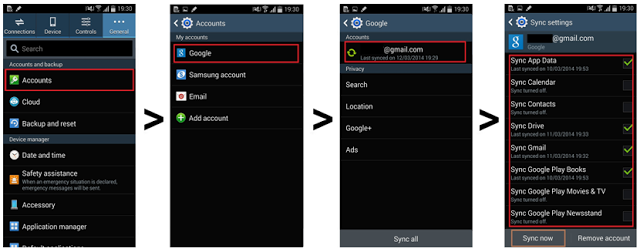
Sie können die Galerie auch manuell auf dem Computer sichern, um sicherzugehen, dass Sie immer noch alle Ihre Bilder haben. Dies ist die traditionelle Methode zum Speichern und Speichern Ihrer Bilder, falls Sie diese auf dem Mobiltelefon löschen möchten.
Erfahren Sie, wie Sie die Bilder speichern können? Hier sind die effizienten Schritte für Sie:
Jetzt, mit all diesen Backup-Optionen, werden Sie es sicher leicht finden Gelöschte Fotos wiederherstellen ohne irgendwelche Kopfschmerzen. Leider, wenn Sie nicht richtig gesichert haben, werden Sie es schwer haben, sie wiederherzustellen.
Die einzige Option, die Sie jetzt wiederherstellen können, ist die Verwendung von Wiederherstellungsprogrammen von Drittanbietern, die die Fotos für Sie scannen und abrufen können. Das einzige, was Sie jetzt beachten müssen, ist, das beste Wiederherstellungsprogramm zu finden, das wirklich die schwierige Aufgabe für Sie erledigen kann.
FoneDog Toolkit - Android Datenrettung ist der weltweit beste Android Recovery-Partner, der es kann Gelöschte Fotos aus der Android-Galerie wiederherstellen von Mobiltelefonen und Tablets.
Sie können auch Anwendungen von Drittanbietern herunterladen, die eine Sicherung für Fotos und andere Telefoninhalte bieten. Sie müssen jedoch die beste und sicherste App finden, die sich um Ihre persönlichen Daten kümmert. Andernfalls können Sie die oben genannten Optionen für sorgenfreie Backups verwenden.
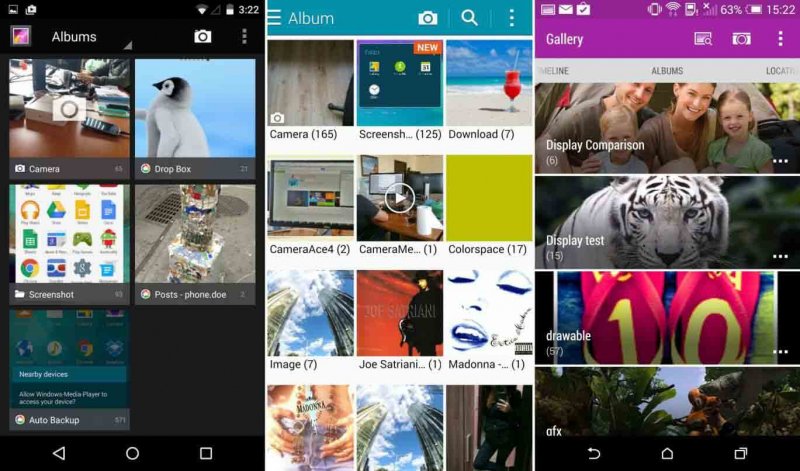
Das Wiederherstellen gelöschter Fotos aus der Android-Galerie ist ganz einfach, wenn Sie FoneDog Toolkit- Android Data Recovery verwenden. Neben Fotos können Sie auch andere Telefoninhalte wie Kontakte, Anrufprotokolle, Nachrichten, Videos und vieles mehr wiederherstellen.
Es gab viele davon Sicherungsoptionen Das waren fast alle Android-Marken auf dem Markt, aber nur wenige Benutzer nehmen sich Zeit und folgen diesen.
Die Konsequenz, kein Backup zu haben, ist so schmerzhaft, besonders wenn man merkt, dass man nichts zurückgelassen hat. In diesem Artikel erfahren Sie, wie Fotos standardmäßig auf dem Android-Gerät gespeichert werden und wie Sie sie im Falle eines Verlustes wiederherstellen können.
Und FoneDog Toolkit - Android Datenrettung hat die mobile Welt übernommen und ist jetzt der beste Partner für Android bei der Datenwiederherstellung. Dies liegt daran, dass dieses Programm benutzerfreundliche Software bietet, die von jedermann verwendet werden kann.
Sie können die kostenlose Testversion heute herunterladen und verwenden Gelöschte Fotos wiederherstellen auf jedem Android-Gerät ohne Kopfschmerzen! Erzählen Sie auch Ihren Freunden davon.
Hinterlassen Sie einen Kommentar
Kommentar
Android Data Recovery
Stellen Sie gelöschte Dateien von einem Android-Handy oder -Tablet wieder her.
Kostenlos Testen Kostenlos TestenBeliebte Artikel
/
INFORMATIVLANGWEILIG
/
SchlichtKOMPLIZIERT
Vielen Dank! Hier haben Sie die Wahl:
Excellent
Rating: 4.3 / 5 (basierend auf 126 Bewertungen)